Experiencia Harmony con Insteon
Es compatible con Harmony Express y productos Harmony basados en Hub
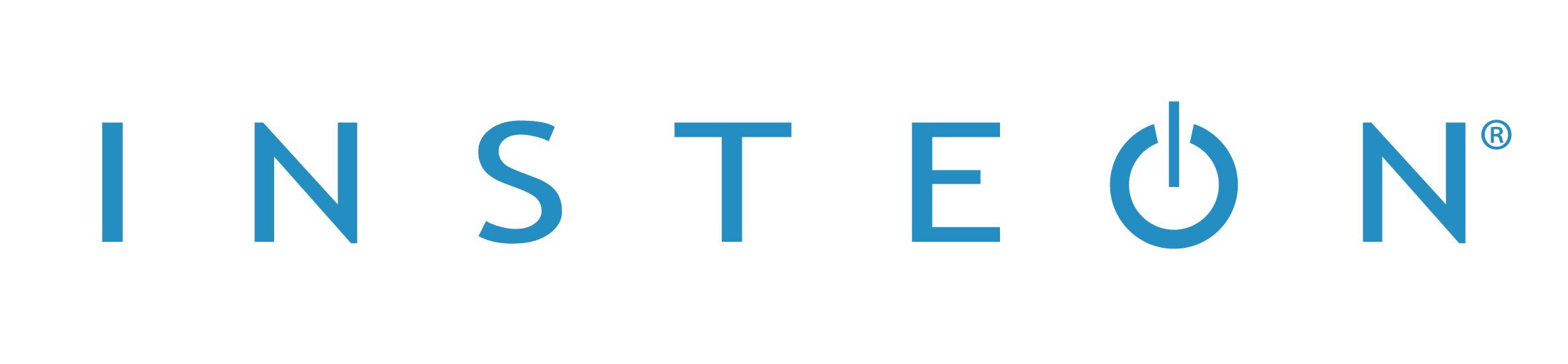
Configurar
- Configurar Insteon
- Configure Insteon mediante la aplicación Insteon for Hub en el dispositivo iOS o Android.
- Conectar Harmony e Insteon
- Una vez establecida la conexión, podrá configurar y usar actividades que incluyan dispositivos conectados a Insteon.
Agregar Insteon mediante la aplicación Harmony
- Inicie la aplicación Harmony y conecte Harmony Hub.
- Seleccione MENÚ y luego Configuración de Harmony > Agregar/Editar dispositivos y actividades > Dispositivos.
- Seleccione el botón AGREGAR DISPOSITIVO en la parte inferior de la pantalla.
- Seleccione BUSCAR DISPOSITIVOS WI-FI para que Harmony busque dispositivos Insteon Hub conectados a la red Wi-Fi doméstica.
- Para completar el proceso, se le pedirá que inicie sesión en su cuenta de Insteon.
Si no se encuentra su Insteon Hub, asegúrese de que esté conectado a la misma red Wi-Fi que Harmony Hub.
Agregar Insteon mediante el software de escritorio MyHarmony
- Inicie el software de escritorio MyHarmony e inicie sesión en su cuenta.
- Seleccione su producto Harmony en la pantalla Galería de mandos.
- Seleccione la pestaña Dispositivos en el lado izquierdo de la pantalla y luego el botón Buscar dispositivos en la zona central de la página.
- Si no se encuentra su dispositivo, seleccione DISPOSITIVO MULTIMEDIA en lugar de buscar dispositivos Wi-Fi y prosiga con los pasos detallados a continuación.

- Se le pedirá que conecte Harmony al ordenador mediante el cable USB suministrado.
- Harmony hará una búsqueda de Insteon en la red Wi-Fi doméstica.
Modelos de Insteon Hub
A continuación se ofrece información sobre modelos de Insteon Hub que ha puesto a prueba el equipo de Harmony. Si tiene dudas sobre cuál es su modelo de Insteon Hub, use la base de conocimientos de Insteon para identificar su versión de Insteon Hub.
Compatible
- Insteon Hub modelo 2245-222
Incompatible
- Insteon Hub (habilitado para HomeKit) 2243-222
- Insteon Hub con AllJoyn 2243-223
- Insteon Hub Pro 2243-222
- Insteon Hub 2242-222R
- Insteon Hub 2242-442
- Insteon Hub 2242-422
Configurar
Insteon se debe agregar activando la habilidad correspondiente en la aplicación Alexa. Después de hacerlo, puede pulsar el botón OK del mando a distancia Harmony Express para enviar comandos de voz de Insteon.
Detalles de integración
Mandos Harmony Express
Harmony se conecta con Insteon a través de la correspondiente habilidad de Alexa.
Detalles de integración
Mandos basados en Hub
Harmony se conecta con los servidores de Insteon, lo que permite incorporar Insteon a las actividades de Harmony. Asegúrese de que Insteon Hub esté conectado a la misma red Wi-Fi que Harmony Hub.
Seleccione el mando a distancia
Necesitamos saber qué tipo de mando a distancia tiene para proporcionarle las instrucciones correctas. Seleccione una de las siguientes opciones para empezar.


Mando a distancia incompatible
Las instrucciones de esta página no son relevantes para el mando a distancia Harmony que ha seleccionado.
← REGRESAR



 Holandés
Holandés English
English Francés
Francés Alemán
Alemán Italiano
Italiano Español
Español